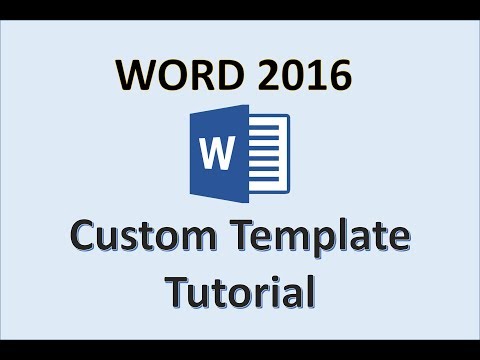यदि, टेक्स्ट एडिटर माइक्रोसॉफ्ट ऑफिस वर्ड में काम करते समय, आप अक्सर एक ही दस्तावेज़ फॉर्म का उपयोग करते हैं, तो उन्हें हर बार स्क्रैच से बनाना बहुत तर्कसंगत नहीं होगा। तैयार किए गए टेम्पलेट को लेना और उसमें सभी आवश्यक परिवर्तन करना बहुत आसान और सरल है।

निर्देश
चरण 1
सॉफ़्टवेयर के लिए Office लाइब्रेरी और डेवलपर की साइट में कई पूर्व-निर्मित टेम्प्लेट हैं जिन्हें उपयोगकर्ता किसी भी समय फिट होने पर स्थापित, खोल और संशोधित कर सकता है।
चरण 2
टेम्पलेट का उपयोग करने के लिए, टेक्स्ट एडिटर माइक्रोसॉफ्ट ऑफिस वर्ड शुरू करें और विंडो के ऊपरी बाएं कोने में ऑफिस बटन पर क्लिक करें (यह बटन "फाइल" मेनू आइटम से मेल खाता है)। विस्तृत मेनू में, नया आदेश चुनें। एक नई "दस्तावेज़ बनाएँ" विंडो खुलेगी।
चरण 3
"टेम्पलेट्स" विंडो के बाईं ओर ध्यान दें। उपलब्ध सूची में से उस श्रेणी का चयन करें जिसके लिए आपको जिस टेम्पलेट की आवश्यकता है उसे सौंपा जाना चाहिए, और बाईं माउस बटन के साथ आवश्यक लाइन पर क्लिक करके उसका चयन करें।
चरण 4
इंस्टॉल किए गए टेम्प्लेट सेक्शन में ऐसे टेम्प्लेट होते हैं जो आपके कंप्यूटर पर पहले से इंस्टॉल होते हैं। उस पर क्लिक करके, आप विंडो के मध्य भाग में आपके लिए उपलब्ध सभी दस्तावेज़ टेम्पलेट (रिपोर्ट, पत्र, फ़ैक्स के लिए टेम्पलेट) देखेंगे।
चरण 5
संपादन के लिए इनमें से किसी एक टेम्पलेट को खोलने के लिए, उस पर बायाँ-क्लिक करें। चयनित टेम्पलेट का लेआउट विंडो के दाईं ओर प्रदर्शित होता है। "दस्तावेज़" फ़ील्ड में एक मार्कर रखें और "बनाएँ" बटन पर क्लिक करें। टेम्प्लेट एक नई विंडो में खुलेगा। इसे संपादित करें जैसा कि आप फिट देखते हैं और सहेजें।
चरण 6
अन्य श्रेणियों में टेम्प्लेट होते हैं जो सॉफ़्टवेयर डेवलपर की साइट पर उपलब्ध होते हैं। ऐसे टेम्पलेट का उपयोग करने के लिए, आपको पहले इसे अपने कंप्यूटर पर डाउनलोड करना होगा। ऑनलाइन लाइब्रेरी में न केवल Microsoft Office टीमों के लिए टेम्पलेट हैं, बल्कि इस समुदाय के सदस्यों के नमूने भी हैं।
चरण 7
Microsoft Office वेबसाइट से टेम्पलेट डाउनलोड करने और खोलने के लिए, सुनिश्चित करें कि आपका कंप्यूटर इंटरनेट से जुड़ा है। बाईं माउस बटन के साथ टेम्पलेट पर क्लिक करें, खिड़की के दाहिने हिस्से में, यदि आवश्यक हो, लाइसेंस समझौते को पढ़ें और स्वीकार करें और "डाउनलोड" बटन पर क्लिक करें। लाइसेंस समझौते की शर्तों का उल्लंघन किए बिना, फ़ाइल के डाउनलोड होने की प्रतीक्षा करें और अन्य टेम्पलेट्स की तरह ही इसके साथ काम करें।